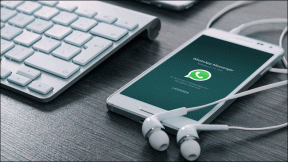Perbaiki kesalahan yang tidak ditentukan saat menyalin file atau folder di Windows 10
Bermacam Macam / / November 28, 2021
Biasanya, Anda tidak akan pernah mendapatkan masalah saat menyalin & menempel file atau folder apa pun di Windows 10. Anda dapat langsung menyalin item apa pun dan mengubah lokasi file & folder tersebut. Jika Anda mendapatkan 80004005 Kesalahan Tidak Ditentukan saat menyalin file atau folder pada sistem Anda, itu berarti ada beberapa kesalahan. Mungkin ada beberapa alasan di balik masalah ini, namun, kita perlu fokus pada solusi. Kami akan membahas kemungkinan alasan untuk masalah dan solusi untuk masalah tersebut.
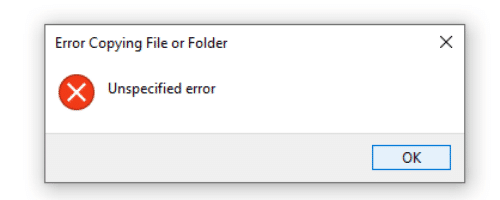
Isi
- Perbaiki kesalahan yang tidak ditentukan saat menyalin file atau folder di Windows 10
- Metode 1: Coba Perangkat Lunak Ekstraksi yang Berbeda
- Metode 2: Daftar ulang jscript.dll & vbscript.dll
- Metode 3: Matikan Perlindungan Antivirus Waktu Nyata
- Metode 4: Ubah Kepemilikan file atau folder
- Metode 5: Kompres file atau folder
- Metode 6: Format Partisi atau Disk target menjadi NTFS
Perbaiki kesalahan yang tidak ditentukan saat menyalin file atau folder di Windows 10
Metode 1: Coba Perangkat Lunak Ekstraksi yang Berbeda
Jika Anda mendapatkan masalah ini saat mengekstrak file arsip. Cara terbaik untuk memperbaiki masalah ini dalam kondisi ini adalah dengan mencoba perangkat lunak ekstraksi yang berbeda. Ketika Anda mencoba untuk membuka zip file apa pun dan itu menyebabkan kesalahan 80004005 yang tidak ditentukan, itu akan membuat file tidak dapat diakses. Ini bisa menjadi situasi yang sangat menjengkelkan bagi Anda. Jangan khawatir, jika ekstraktor bawaan Windows menyebabkan masalah ini, Anda dapat mulai menggunakan ekstraktor lain seperti 7-zip atau WinRAR. Setelah Anda menginstal ekstraktor pihak ketiga, Anda dapat mencoba membuka file yang menyebabkan 80004005 Kesalahan Tidak Ditentukan di Windows 10.

Lihat artikel kami tentang cara untuk Ekstrak File Terkompresi di Windows 10.
Metode 2: Daftar ulang jscript.dll & vbscript.dll
Jika menggunakan program lain tidak membantu Anda dalam memecahkan masalah ini, Anda dapat mencoba untuk daftar ulang jscript.dll & vbscript.dll. Banyak pengguna melaporkan bahwa mendaftar jscript.dll memecahkan masalah ini.
1.Buka Command Prompt dengan akses admin. Ketik cmd di kotak pencarian Windows lalu klik kanan padanya dan pilih Jalankan sebagai administrator.

2. Klik pada Ya ketika Anda melihat UAC mengingatkan.
3.Ketik dua perintah yang diberikan di bawah ini dan tekan Enter untuk menjalankan perintah:
regsvr32 jscript.dll
regsvr32 vbscript.dll
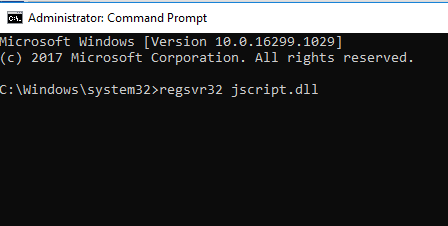
4. Nyalakan ulang perangkat Anda dan periksa apakah 80004005 Kesalahan yang tidak ditentukan diselesaikan.
Metode 3: Matikan Perlindungan Antivirus Waktu Nyata
Beberapa pengguna melaporkan bahwa fitur perlindungan real-time Antivirus menyebabkan kesalahan yang tidak ditentukan saat menyalin file atau folder di Windows 10. Jadi untuk mengatasi masalah ini, Anda perlu menonaktifkan fitur perlindungan waktu nyata. Jika penonaktifan tidak berhasil maka Anda juga dapat mencoba menghapus instalan perangkat lunak Antivirus sepenuhnya. Telah dilaporkan oleh banyak pengguna bahwa mencopot pemasangan antivirus memecahkan masalah ini.
1.Klik kanan pada Ikon Program Antivirus dari baki sistem dan pilih Cacat.

2.Selanjutnya, pilih jangka waktu yang Antivirus akan tetap dinonaktifkan.

Catatan: Pilih waktu sesingkat mungkin misalnya 15 menit atau 30 menit.
3.Setelah selesai, coba lagi untuk menyalin atau memindahkan file atau folder dan periksa apakah kesalahan teratasi atau tidak.
Jika Anda menggunakan Windows Defender sebagai Antivirus, coba nonaktifkan sementara:
1.Buka Pengaturan dengan mencarinya menggunakan bilah pencarian atau tekan Tombol Windows + I.

2.Sekarang klik Pembaruan & Keamanan.

4.Klik pada Keamanan Windows pilihan dari panel kiri lalu klik pada "Buka Keamanan Windows" atau "Buka Pusat Keamanan Windows Defender" tombol.

5. Sekarang di bawah perlindungan Real-time, atur tombol sakelar ke mati.

6.Restart komputer Anda untuk menyimpan perubahan dan lihat apakah Anda dapat memperbaiki kesalahan yang tidak ditentukan saat menyalin file atau folder.
Metode 4: Ubah Kepemilikan file atau folder
Terkadang saat menyalin atau memindahkan file atau folder apa pun menunjukkan pesan kesalahan ini karena Anda tidak memiliki kepemilikan yang diperlukan atas file atau folder yang Anda coba salin atau pindahkan. Terkadang menjadi Administrator tidak cukup untuk menyalin & menempelkan file atau folder yang dimiliki oleh TrustedInstaller atau akun pengguna lainnya. Oleh karena itu, Anda perlu memiliki kepemilikan file atau folder tersebut secara khusus.
1.Klik kanan pada folder atau file tertentu yang menyebabkan kesalahan ini dan pilih Properti.
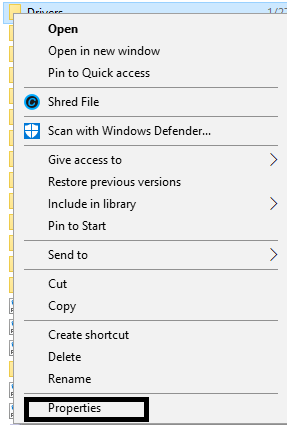
2.Navigasi ke Tab keamanan dan pilih akun pengguna tertentu di bawah Grup.
3.Sekarang klik pada Opsi edit yang akan membuka Jendela Keamanan. Di sini Anda perlu lagi sorot akun pengguna tertentu.
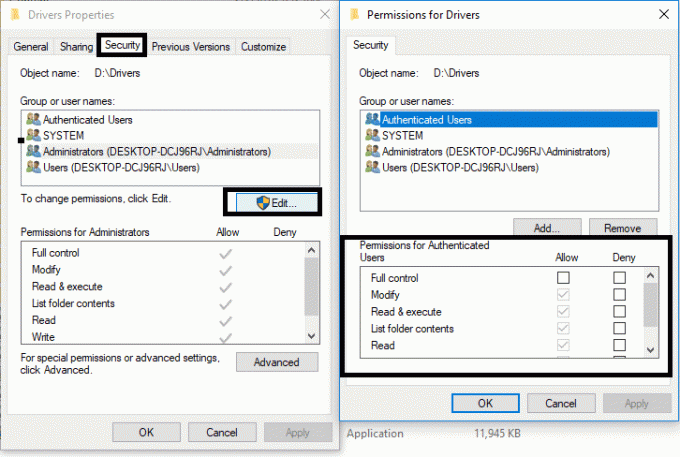
4.Selanjutnya, Anda akan melihat daftar Izin untuk akun pengguna tertentu. Di sini Anda perlu centang semua izin dan khususnya "Kontrol Penuh" lalu simpan pengaturannya.
5.Setelah selesai, salin atau pindahkan file atau folder yang tadinya menghasilkan 80004005 Unspecified error.
Sekarang terkadang Anda perlu mengambil kepemilikan file atau folder yang tidak ada di bawah Nama Grup atau Pengguna, dalam hal ini, Anda perlu melihat panduan ini: Perbaiki Anda Perlu Izin Untuk Melakukan Kesalahan Tindakan Ini
Metode 5: Kompres file atau folder
Bisa jadi folder yang Anda salin atau transfer berukuran besar. Oleh karena itu, disarankan untuk mengompres file atau folder tersebut ke dalam folder zip.
1.Pilih folder yang ingin Anda transfer dan klik kanan padanya.
2. Pilih Kompres pilihan dari menu.
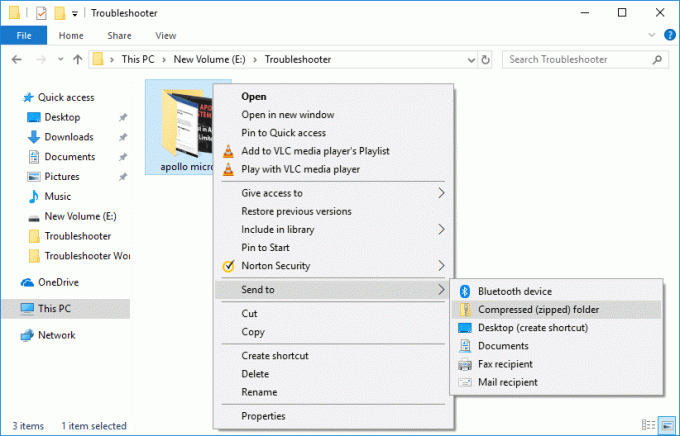
3.Ini akan memampatkan folder mengurangi ukuran seluruh folder. Sekarang Anda dapat mencoba lagi untuk mentransfer folder itu.
Metode 6: Format Partisi atau Disk target menjadi NTFS
Jika Anda mendapatkan kesalahan yang tidak ditentukan saat menyalin folder atau file, ada kemungkinan besar bahwa partisi atau disk tujuan berformat NTFS. Oleh karena itu, Anda perlu memformat disk atau partisi tersebut ke dalam NTFS. Jika itu adalah drive eksternal, Anda dapat mengklik kanan pada drive eksternal dan memilih opsi format. Saat memformat drive itu, Anda dapat memilih opsi format-NTFS.
Jika Anda ingin mengonversi partisi hard drive yang terpasang di sistem Anda, Anda dapat menggunakan command prompt untuk melakukannya.
1.Buka dan Command Prompt yang ditinggikan.
2. Setelah command prompt terbuka, Anda perlu mengetikkan perintah berikut:
bagian disk
daftar disk

3.Setelah mengetik setiap perintah jangan lupa untuk menekan Enter untuk menjalankan perintah ini.
4.Setelah Anda mendapatkan daftar partisi disk sistem Anda, Anda harus memilih salah satu yang ingin Anda format dengan NTFS. Jalankan perintah ini untuk memilih disk. Di sini X harus diganti dengan nama disk yang ingin Anda format.
Pilih disk X

5.Sekarang Anda perlu menjalankan perintah ini: Membersihkan
6.Setelah pembersihan selesai, Anda akan mendapatkan pesan di layar bahwa DiskPart berhasil membersihkan disk.
7.Selanjutnya, Anda perlu membuat partisi primer dan untuk itu, Anda perlu menjalankan perintah berikut:
Buat partisi primer
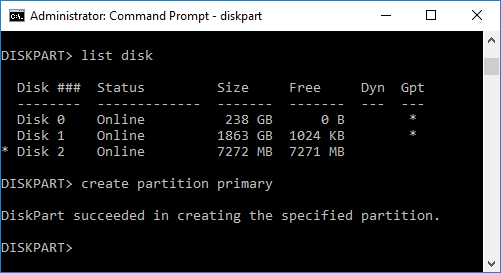
8. Ketik perintah berikut ke dalam cmd dan tekan Enter:
Pilih partisi 1
Aktif
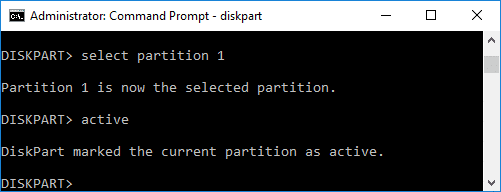
9.Untuk memformat drive dengan opsi NTFS Anda perlu menjalankan perintah berikut:
format fs=ntfs label=X

Catatan: Di sini Anda perlu mengganti x dengan nama drive yang ingin Anda format.
10. Ketik perintah berikut untuk menetapkan huruf drive dan tekan Enter:
tetapkan huruf=G
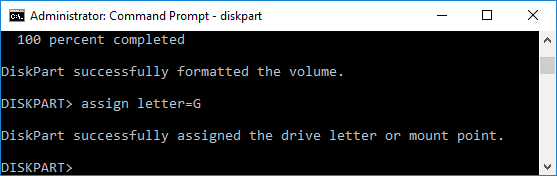
11. Terakhir, tutup command prompt dan sekarang coba periksa apakah kesalahan yang tidak ditentukan telah diselesaikan atau belum.
Direkomendasikan:
- Cara Menambahkan Tampilkan Ikon Desktop ke Bilah Tugas di Windows 10
- Perbaiki Tidak Dapat Mengirim Atau Menerima Pesan Teks Di Android
Saya harap langkah-langkah di atas bermanfaat dan Anda dapat Perbaiki kesalahan yang tidak ditentukan saat menyalin file atau folder di Windows 10. Jika Anda masih memiliki pertanyaan tentang tutorial ini, silakan tanyakan di bagian komentar & kami pasti akan membantu Anda.